Tabla de Contenido
![]() Sobre el autor
Sobre el autor
![]() Artículos Relacionados
Artículos Relacionados
Cómo importar VCF a iPhone
Resumen
Importar VCF a iPhone es imprescindible cuando quieres importar contactos de iCloud, Gmail, Outlook y otros a tu dispositivo iOS. Lee esta guía y aprende a importar VCF a iPhone con sencillos métodos.
¿Qué es un archivo VCF?
Según la Wikipedia, "la vCard, también conocida como VCF, es un formato de archivo estándar para tarjetas de visita electrónicas". Para ser más específicos, una vCard se guarda como un archivo .vcf y se utiliza ampliamente entre los programas de correo electrónico para compartir contactos.
Por lo tanto, cuando necesites importar contactos de Gmail, Outlook u otros servicios de correo a tu iDevice, primero puedes exportar los contactos de Gmail/Outlook a VCF y, a continuación, importar VCF a iPhone o iPod.
La mayoría de los programas de correo electrónico ofrecen una opción de "Exportar vCard" que puedes encontrar fácilmente. Pero cuando se trata de importar VCF a iPhone, no hay una forma directa para ti. Si te preguntas cómo hacerlo, no te preocupes. Sigue leyendo y aprenderás que hay formas probadas y fáciles de importar VCF a iPhone. Entre ellas están el uso de un correo electrónico, el software de transferencia de iPhone y iCloud.
- Importar VCF a iPhone por correo electrónico
- Importar VCF a iPhone con el software de transferencia de iPhone
- Importar VCF a iPhone con iCloud
- Preguntas frecuentes sobre la importación de archivos VCF
Método 1. Importar VCF al iPhone por correo electrónico
Marca: Fácil
La forma más sencilla de importar contactos de VCF a iPhone es utilizar un correo electrónico. Adjuntando los archivos VCF a un correo electrónico y enviando el correo a tu iPhone, puedes acceder a los archivos VCF y luego importar los contactos al iPhone directamente dentro de la aplicación Mail.
Para importar VCF al iPhone a través de un correo electrónico:
Paso 1. Crea un correo electrónico, añade el archivo VCF como adjunto y envía el correo electrónico a tu iPhone.
Paso 2. Comprueba el correo en el iPhone y toca el archivo VCF.
Paso 3. Toca "Compartir" > "Más" > "Contactos".
Paso 4. Haz clic en "Crear nuevos contactos" para importar los contactos del archivo VCF a tu iPhone.
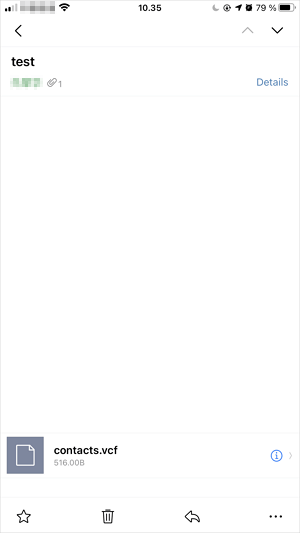
Método 2. Importar VCF a iPhone con el software iPhone Transfer
Marca: Versátil
Si quieres importar VCF o CSV a tu iPhone, puedes aplicar la herramienta de transferencia de datos iOS - EaseUS MobiMover para conseguirlo. Como gestor de contenidos iOS versátil, te permite:
- Transferir datos entre un iPhone/iPad/iPod y un ordenador
- Compartir datos de un iDevice a otro
- Exportar contactos del iPhone a otro dispositivo
- Hacer copia de seguridad y restauración del iPhone/iPad
- Descargar videos en PC en un ordenador o en un iDevice
Por lo tanto, no sólo te ayudará a importar VCF a iPhone, sino que también funcionará en muchas otras situaciones en las que necesites transferir datos a o desde tu iPhone.
Para importar VCF al iPhone:
Paso 1. Conecte su iPhone/iPad a su ordenador y pulse "Confiar" en su dispositivo para continuar. Inicie EaseUS MobiMover y vaya a "PC a Teléfono" > "Seleccionar archivos"
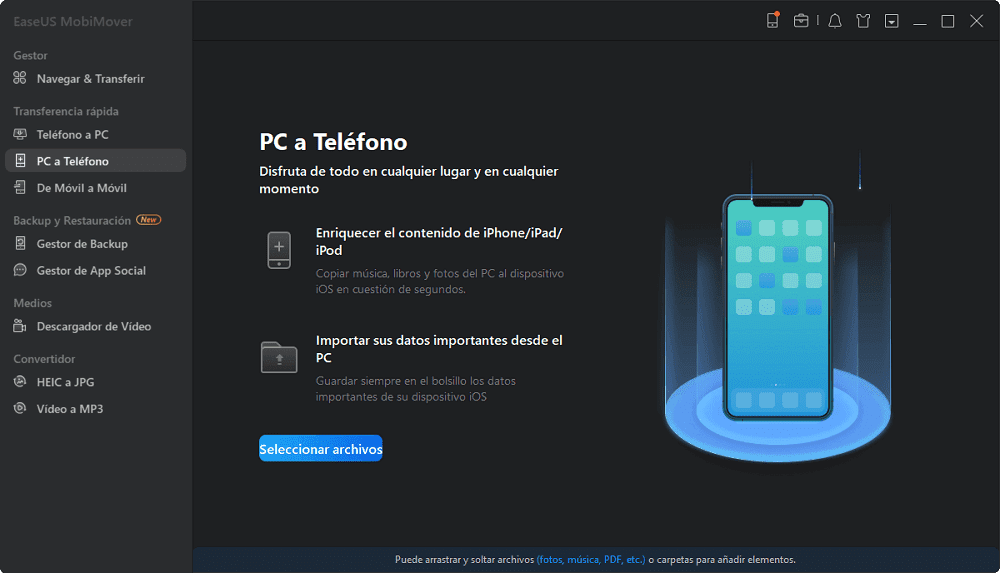
Paso 2. Ahora elija los archivos que desea transferir. Después de elegir los archivos deseados, haga clic en "Abrir".
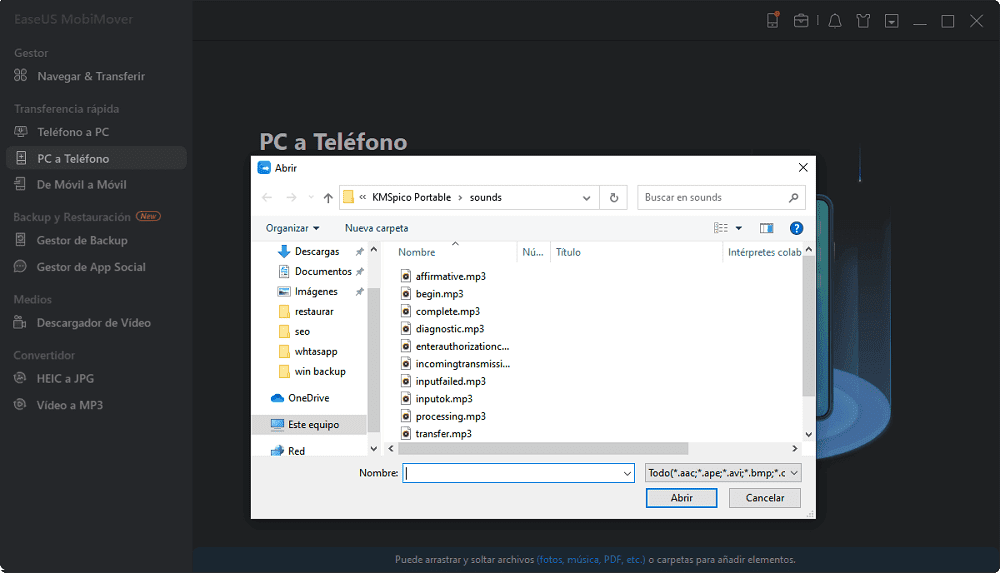
Paso 3. Haga clic en "Transferir" para comenzar a transferir los archivos del PC al iPhone o iPad. Cuando haya terminado, ve a la aplicación correspondiente en el dispositivo iOS o iPadOS para comprobar los elementos.
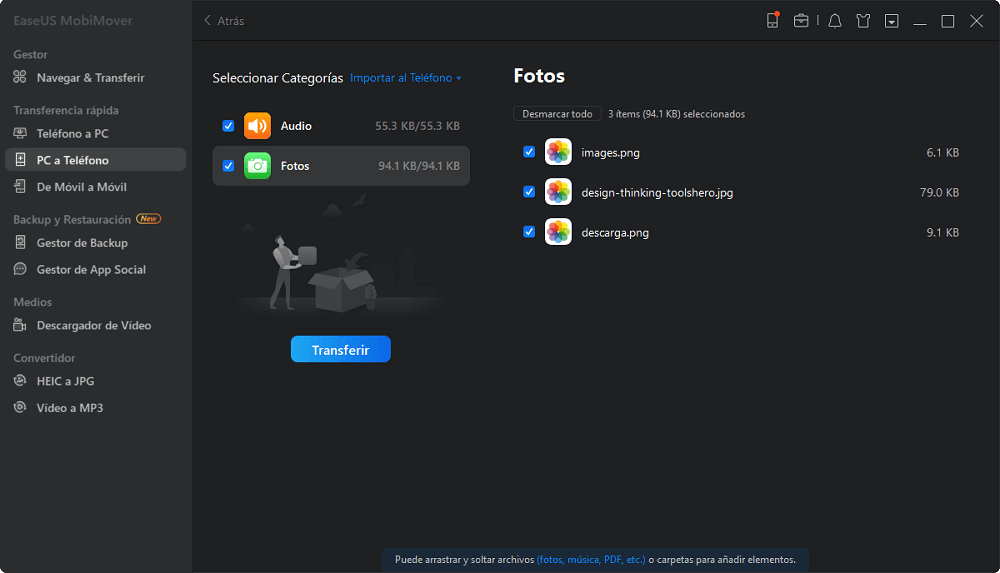
Método 3. Importar VCF a iPhone mediante iCloud
Marca: Inalámbrico
Para importar contactos de Gmail, Outlook, Yahoo u otros servicios de correo a tu iPhone, una solución muy utilizada es utilizar iCloud.
Como ya sabrás, iCloud te permite importar vCard al almacenamiento en la nube y sincronizar los contactos en todos los dispositivos que utilicen la misma cuenta de iCloud habilitando los contactos de iCloud. Por tanto, con la ayuda de iCloud, también puedes importar vCard a iPhone. (iCloud también es una solución para pasar contactos de iPhone a Gmail).
Para importar contactos al iPhone a través de iCloud:
Paso 1. En el ordenador, abre un navegador y visita iCloud.com.
Paso 2. Inicia sesión con el ID de Apple que utilizas en tu iPhone y elige "Contactos".
Paso 3. Haz clic en "Configuración" y elige "Importar vCard".
Paso 4. Elige el archivo VCF y súbelo a iCloud.
Paso 5. En el iPhone, ve a "Ajustes" > [tu nombre] > "iCloud" y activa "Contactos".
Paso 6. Tras la sincronización, ve a la aplicación "Contactos" y comprueba los contactos importados desde el archivo VCF.
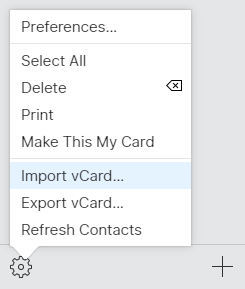
Para utilizar cualquier servicio basado en la nube, tienes que asegurarte de que hay suficiente almacenamiento y una conexión de red estable disponible.
Preguntas frecuentes sobre la importación de archivos VCF
Aquí tienes algunas preguntas y respuestas frecuentes relacionadas con los archivos VCF. Si te encuentras con algún problema similar a los que enumeramos a continuación, prueba las soluciones que te damos.
1. ¿Cómo crear un archivo VCF?
No hay una forma directa de crear un archivo VCF en tu iPhone. Pero puedes hacer lo mismo exportando contactos mediante iCloud o EaseUS MobiMover. Para más detalles, puedes consultar esta guía sobre cómo transferir fotos del PC al iPhone.
2. ¿Cómo cambiar un VCF de la versión 2.0 a la 3.1?
Para cambiar un VCF de la versión 2.1 a la 3.1, la mejor solución es transferirlo a tu PC o Mac, y luego abrirlo con un editor de texto, como el Bloc de notas en un PC con Windows, para cambiar la versión a la 3.0 manualmente.
3. ¿Por qué no puedo abrir el archivo VCF?
Hay dos razones que pueden provocar este problema. La primera razón es que la versión del archivo VCF no está actualizada. Actualmente, iCloud sólo admite vCard de las versiones 3.0 y 4.0. La segunda razón puede deberse a la ausencia de los atributos "FN" y "N". Para solucionar este problema, lo que necesitas hacer es:
- En tu ordenador, abre la ruta donde está guardado el archivo vCard.
- Haz clic con el botón derecho del ratón y selecciona "Abrir con", luego elige "Bloc de notas".
- Comprueba el valor del parámetro versión, que muestra el archivo .vcf actual. edición
- Cambia manualmente la versión actual por la 3.0 y comprueba si los parámetros "FN" y "N" están presentes o no. Si están, ignora el siguiente paso.
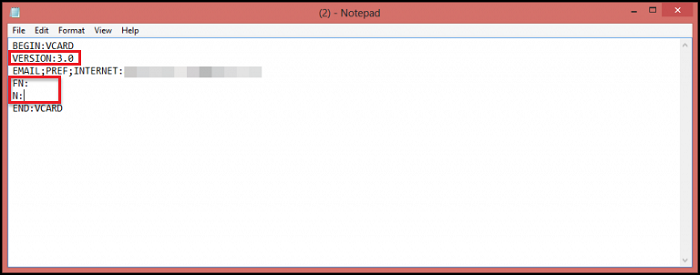
Si no, tendrás que introducir FN: y N: en la misma parte de la codificación y guardar el bloc de notas pulsando Ctrl + S.
Conclusión
Como puedes ver, cada método tiene sus propias ventajas. Seguro que puedes importar VCF a iPhone con uno de los consejos anteriores. Si también necesitas importar CSV a iPhone, es aconsejable utilizar EaseUS MobiMover. Además, si te encuentras con algún problema al importar archivos VCF, las soluciones indicadas en las FAQ te serán útiles.
¿Ha sido útil esta página?
Sobre el autor
Luis es un entusiasta de la tecnología, cuyo objetivo es hacer que la vida tecnológica de los lectores sea fácil y agradable. Le encanta explorar nuevas tecnologías y escribir consejos técnicos.

